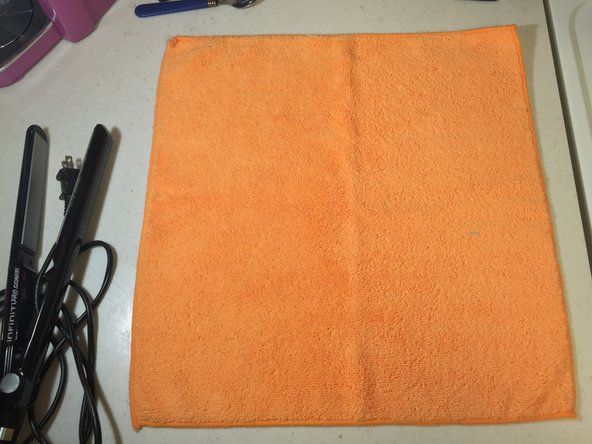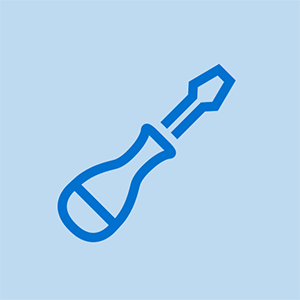Samsung Ultrabook 5 Series NP530U3C-A01NL

Rép .: 73
Publié: 11/10/2016
Bonjour,
Je travaille dans un prêteur sur gages et je répare des ordinateurs portables maintenant que nous avons dans ce Samsung Ultrabook 5 Series. Et j'ai ce problème étrange:
L'ordinateur portable continue de redémarrer au démarrage. Je ne peux pas entrer dans l'état de récupération (F4) mais je peux accéder au bios (F2). J'ai tout essayé mais rien ne fonctionne.
La partie étrange est que lorsque je choisis dans le BIOS de démarrer via un UBS avec Windows 7, il démarre l'USB et installe correctement Windows: S Dès que je supprime l'USB et demande à l'ordinateur portable de démarrer à partir de la HD, il continue de redémarrer. Mais si je remets l'USB et n'appuie pas sur un bouton pour accéder au démarrage, il redémarre à WIN7: S
J'ai installé un autre disque dur, remplacé la batterie. changé de RAM. Dans Windows a fait un contrôle d'erreur mais il n'y a rien de mal à cela !!!! J'ai mis à jour le BIOS, retiré la batterie et appuyé sur le bouton «mise sous tension» pendant 1 minute .. rien ne semble fonctionner.
Merci d'avance pour l'aide.
Meilleures salutations
Stefan
Salut, Jusqu'où va-t-il dans le démarrage avant de redémarrer?
comment changer de disque dur dans xbox one
Écran Samsung Splash avec les options BIOS (F2) ou de récupération (F4), puis il charge la barre dans le coin gauche et s'éteint et redémarre. Lorsque j'appuie sur F4, il est dit s'il vous plaît attendez, mais redémarre simplement. Mais sur F2, je peux entrer dans le bios où j'ai essayé toutes les options différentes.
comment vous pouvez résumer un ordinateur portable chanté lorsque je redémarre les fenêtres montre le gestionnaire de démarrage quoi de neuf
4 réponses
Solution choisie
 | Rép: 316.1k |
Salut,
Voici un lien qui peut vous aider à résoudre votre problème.
http: //support-us.samsung.com/cyber/popu ...
Il y a aussi ceci qui est un suivi si vous ne réussissez pas avec le premier lien.
http: //superuser.com/questions/510311/tr ...
Je n'ai pas l'option 'Secure Boot', je suis sur le BIOS 'P15AAJ', l'ordinateur portable est livré en standard avec win 7.
Encore une fois, en insérant une clé USB dans le système, il passera au-delà du démarrage en essayant de démarrer à partir de l'USB, mais si j'ignore le démarrage à partir de l'USB, il passera et démarrera Windows 7 normalement ..: S
Salut, Le disque dur est-il détecté sans l'USB inséré? Allez dans le BIOS et voyez s'il est affiché au démarrage.
Salut, A également trouvé un fil où ils ont dit que l'installation à partir de l'USB crée des problèmes. Apparemment, il n'y a pas de tels problèmes si vous installez à partir d'un lecteur de DVD externe http: //forum.notebookreview.com/threads / ...

Rép .: 73
Publié: 11/10/2016
J'ai trouvé une solution et j'essaye ceci: (Mais dès que j'essaye de copier avec bcdboot, il dit fichier de copie d'erreur)
Tout d'abord, un peu de contexte. Cet ordinateur portable est livré avec un disque dur de 1 To et un iSSD de 8 Go, qui est utilisé comme cache pour accélérer Windows et les applications. Samsung utilise le logiciel ExpressCache de Diskeeper à cette fin. Ce SSD pose un problème assez important au programme d'installation de Windows. Pour une raison quelconque, Windows refuse d'installer sa partition 'System Reserved' sur le disque dur, refusant carrément de procéder à l'installation si le SSD est déjà partitionné pour ExpressCache. Mais le repartitionnement du SSD et le simple fait de laisser Windows s'installer ne facilite pas les choses. En fait, cela cause de gros problèmes. Il semble que le BIOS ne veuille vraiment pas démarrer à partir du SSD, c'est là que Windows a décidé d'installer sa partition de démarrage. Alors, voici la chose: comment mettre le disque dur dans un état où Windows et le BIOS de Samsung étaient satisfaits, et le SSD gratuit pour une utilisation ExpressCache.
Avant d'installer Windows et les choses à garder à l'esprit
Pour votre commodité, vous devrez peut-être imprimer ce guide et le lire une fois avant de continuer.
Sauvegardez vos pilotes sur un lecteur flash externe ou un DVD à l'aide de Samsung Recovery Solution. (Gardez à l'esprit que vous n'avez aucune connexion réseau après une nouvelle installation et ni une partition de sauvegarde sur votre PC)
Assurez-vous que votre BIOS est configuré pour démarrer à partir d'un DVD ou d'une clé USB, en modifiant la priorité. Si vous choisissez d'utiliser une clé USB, vous devez également désactiver le «démarrage rapide du BIOS».
En cas d'utilisation d'une clé USB amorçable pour l'installation, un message peut apparaître, indiquant que les pilotes ne sont pas installés et ne peuvent pas continuer. Cliquez simplement sur «Annuler». Ensuite, vous serez ramené à l'écran d'accueil. À ce moment, retirez la clé USB et rebranchez-la sur un autre port USB cette fois. Cliquez à nouveau sur «Installer maintenant». L'installation doit se dérouler comme d'habitude.
Installation de Windows
Insérez le support d'installation sur votre ordinateur portable.
Dans l'assistant d'installation de Windows, sélectionnez «Installation personnalisée» pour afficher tous les disques.
À l'option «Avancé», choisissez de formater tous les disques et supprimez le SSD.
Appuyez sur 'Shift + F10' pour lancer cmd. Sinon, redémarrez dans l'assistant d'installation de Windows et choisissez l'option «Réparer», dans le coin inférieur gauche, et dans le menu Outils, choisissez cmd.
comment réparer une fermeture éclair sur le sac à dos
Tapez diskpart pour accéder à l'outil de partition.
Utilisez les commandes list disk et list part pour déterminer quel disque est quoi (vérifiez les paramètres de taille). Pour moi, le disque 0 était le disque dur et le disque 1 était le SSD. Les instructions suivantes le supposent.
Sélectionnez le disque dur: sel disk 0
Supprimer toutes les partitions dessus: nettoyer
Créer une partition de 100 Mo pour Windows 7 (ou 350 Mo pour Windows 8): créer une partie taille principale = 100 (ou taille = 350)
Formatez-le: formatez fs = ntfs rapidement
Attribuez-lui une lettre: assign letter = f (si F: est en cours d'utilisation, choisissez-en une autre. Utilisez la commande list vol pour voir tous les volumes et leurs lettres)
Créer une partition qui remplit le reste du disque: créer une partie primaire
Formater la grande partition: formater fs = ntfs rapidement
Attribuez-lui la lettre C: attribuez la lettre = c
Quittez Diskpart et cmd.
Redémarrez dans l'Assistant Installation de Windows pour installer Windows dans la grande partition qui vient d'être créée. !!MISE EN GARDE!! Lorsque Windows redémarre votre machine pour terminer l'installation, ne changez PAS la priorité dans le menu du BIOS comme d'habitude, mais démarrez à la place à partir du support d'installation, une fois de plus, et choisissez l'option «Installation personnalisée».
Il y a de grandes chances que Windows ait installé sa partition réservée au système sur le SSD, alors choisissez l'option `` Avancé '' et supprimez le SSD. Lancez cmd (Shift + F10) et tapez diskpart.
Utilisez la liste de commandes vol et assign pour vous assurer que le système (F :) et la partition de démarrage (C :) ont toujours des lettres de lecteur.
Sélectionnez la partition système (sel vol f) et marquez-la comme active: active
Quittez diskpart et à cmd tapez la commande: bcdboot c: windows / s f:
Redémarrez et vous êtes prêt à partir.
Après l'installation
Le moyen le plus simple d'installer les paramètres faciles de Samsung et ExpressCache sur votre ordinateur consiste à effectuer la sauvegarde créée par Samsung Recovery Solution, car vous ne disposez pas d'une connexion Internet après la nouvelle installation. (Même lorsque vous en avez un, ne vous connectez pas pendant ce processus (à cause des interférences de Windows Update) et attendez qu'il se termine)
Parcourez le DVD ou la clé USB externe pour trouver le fichier «SystemSoftware» et lancez «SecSWMgrGuide.exe».
Installez «Easy Software Manager».
Installez tout à partir de l'onglet «Pilotes».
Dans l'onglet «Divers», installez «Windows 7 SP1 Critical Updates» et «Windows 7 SP1 common patches».
Depuis l'onglet «Utilitaire», installez «Paramètres faciles» et ExpressCache ».
Enfin, choisissez tout autre logiciel dont vous pourriez avoir besoin.
Vous êtes prêt à vous connecter à Internet et à installer les mises à jour Windows.
Si vous n'avez pas sauvegardé vos pilotes à l'aide de Samsung Recovery Solution, vous devez télécharger et installer manuellement ces pilotes à partir du site Web de Samsung.
Pour savoir si ExpressCache fonctionne, exécutez cmd en tant qu'administrateur et tapez ECCmd -INFO. S'il est marqué comme monté et vous donne les informations de l'application, tout va bien.
Cette méthode a fonctionné! Merci beaucoup.
Solution épique. Fonctionne parfaitement. 04-03-2019. Merci !!!
J'ai ce même problème aussi j'essaye cette méthode pas de solution
Donne-moi la solution que tout le monde connaît
Merci cela a fonctionné!

Rép .: 73
Publié: 11/10/2016
Je pense qu'il y a une partition cachée sur la carte mère quelque part de 20 Go. Il ne peut pas être dans le disque dur remplacé depuis que j'en ai mis un nouveau. Je l'ai nettoyé avec diskpart et installé win 7 là-bas. mettra à jour!
Sans succès.. :(
Salut, Avez-vous essayé d'installer avec un lecteur de DVD externe, si vous en avez un?
Oui, j'ai essayé, je suis maintenant si loin qu'au lieu de redémarrer, j'obtiens un menu dans lequel je dois choisir mon périphérique de démarrage: S Et seul le disque dur est sélectionné (Windows 7 est installé sur celui-ci) Lorsque j'appuie sur Entrée, je continue à obtenir le même menu. Il ne démarre pas à partir du disque. Cependant, si j'utilise la clé USB pour dépasser le démarrage, cela fonctionne à nouveau: S J'essaie maintenant d'installer Windows 10 Pro juste pour voir si. Il me semble qu'il y a une erreur lors du démarrage. Est-ce que je peux quand même changer la façon dont les ordinateurs démarrent? et supprimez simplement une ligne de commande ou quelque chose: S: S: S: S: S
Salut, Ce lien mentionne quelque chose à propos d'un cache express iSSD où les fichiers de démarrage sont stockés. http: //forum.notebookreview.com/threads / ...
J'espère que cela vous donnera quelques indices. Il semble que beaucoup de gens aient des problèmes avec les Ultrabooks Samsung et l'installation du système d'exploitation.
Merci jayeff! Je pense que le problème peut résider dans le fait que cet ordinateur portable a un iSSD et comment cela cause le problème de démarrage ..: S
 | Représentant: 1 |
c'est comme ça que je l'ai fait.
-installé Windows 10 sur un disque SSD de 24 Go en premier et installer Windows 10 sur 500 Go en second. vous n'utiliserez le w10 que sur un gros disque, ne vous inquiétez pas.
-téléchargez XUBUNTU, créez une clé usb de XUBUNTU (8 Go au moins) en utilisant BALENA ETCHER, démarrez à partir de celui-ci, procédez à l'installation, choisissez INSTALLER WINDOWS 10 BESIDE sur 24 Go ssd. laissez l'installation décider de la taille de la partition XUBUNTU et procédez à l'installation.
terminé!
cela apportera un menu de démarrage XUBUNTU où vous pourrez choisir Windows 10 pour démarrer. XUBUNTU peut créer un système de démarrage sur un SSD de 24 Go que WINDOWS 10 ne peut pas d’une manière ou d’une autre. maintenant vous pouvez démarrer votre système sans avoir besoin d'un support d'installation Windows branché tout le temps.
—————————————————————————————————————————————-
pour faire démarrer Windows 10 par défaut, procédez comme suit
(commençons par faire de la fenêtre secondaire 10 une fenêtre par défaut pour démarrer)
epson wf-2540 impression de pages vierges
-boot dans Windows 10 plus grand lecteur. ouvrez n'importe quel dossier (même la corbeille fonctionne), cliquez avec le bouton droit sur CE PC sur le côté gauche, cliquez sur PROPRIÉTÉS, cliquez sur PROPRIÉTÉS DU SYSTÈME AVANCÉES, cliquez sur DÉMARRER ET RÉCUPÉRER (PARAMÈTRES), décochez HEURE D'AFFICHER LA LISTE DES SYSTÈMES D'EXPLOITATION. cliquez sur OK, APPLIQUER puis OK sur les fenêtres suivantes ».
(enfin changer le démarrage par défaut de XUBUNTU à WINDOWS 10)
-Redémarrez le PC et démarrez dans XUBUNTU, entrez votre mot de passe, cliquez sur l'icône sans fil clcik en haut à droite et établissez une connexion Internet, cliquez sur l'icône XUBUNTU en haut à gauche, tapez TERMINAL et exécutez-le (son icône est une petite boîte noire avec un trait de soulignement blanc char dedans).
(ci-dessous les instructions tirées d'ici. Il y a beaucoup de photos là-bas. https: //www.itsupportguides.com/knowledg ... )
-maintenant tapez ceci dans le terminal, appuyez sur Entrée
sudo add-apt-repository ppa: danielrichter2007 / grub-customizer
entrez le mot de passe que vous avez défini dans la configuration de xubuntu. Appuyez sur «Entrée» sur votre clavier lorsque vous y êtes invité. tapez ci-dessous une fois terminé.
sudo apt-get mise à jour
attend que ça se termine
sudo apt-get install grub-customizer
attendez à nouveau pour terminer.
vous pouvez maintenant quitter le terminal. cliquez sur l'icône XUBUNTU en haut à gauche. tapez GRUB CUSTOMIZER et exécutez-le. Entrer le mot de passe. attendez 10 secondes pour que la liste des systèmes opérationnels apparaisse. cliquez sur WINDOWS 10, utilisez l'ICÔNE FLÈCHE VERS LE HAUT pour amener Windows 10 en haut de la liste pour démarrer en premier si vous ne touchez pas le clavier pendant le démarrage. dans grub custommizer, allez dans PARAMÈTRES GÉNÉRAUX et choisissez l'entrée par défaut de WINDOWS 10, décochez SHOW MENU pour désactiver le menu XUBUNTU qui s'affiche au démarrage. ou ne décochez pas SHOW MENU et effectuez BOOT DEFAULT ENTRY pendant 1 seconde si vous souhaitez pouvoir accéder à XUBUNTU au démarrage. redémarrer et terminé
================================================== = ===
touches finales
-boot dans Windows 10
vous remarquerez que vous avez des lecteurs supplémentaires (D: E: F :) dans des tailles plus petites qui obstruent la fenêtre de CE PC. débarrassons-nous d'eux pour que C: roule seul.
-Appuyez simultanément sur WINDOWS et R, tapez DISKPART, appuyez sur Entrée, cliquez sur OUI, attendez 5 à 10 secondes pour que le curseur commence à clignoter.
-type LIS DIS appuyez sur Entrée et observez la liste des disques de 24 Go qui doivent être DISK 0 ou 1,
-type SEL DIS 0 (assurez-vous que le nombre représente les 24 Go)
-type LIS PAR appuyez sur Entrée pour lister toutes les partitions de 24 Go SSD. cela devrait également montrer la taille de ces partitions. certains ont une taille de 300 à 500 mégaoctets.
-type SEL PAR 1 (assurez-vous qu'il est d'environ 300-500 mégaoctets) appuyez sur entrer ou remplacez ce nombre par quelque chose d'autre correspondant à cette taille (par exemple. SEL PAR 3 ou 5 ou autre)
-type REMOVE appuyez sur Entrée. (cela n'endommagera rien, seul le lecteur monté disparaîtra de la vue dans la fenêtre de CE PC. Répétez la même chose pour les autres lecteurs que vous ne voulez pas voir dans l'écran de CE PC.
sjmmimpen